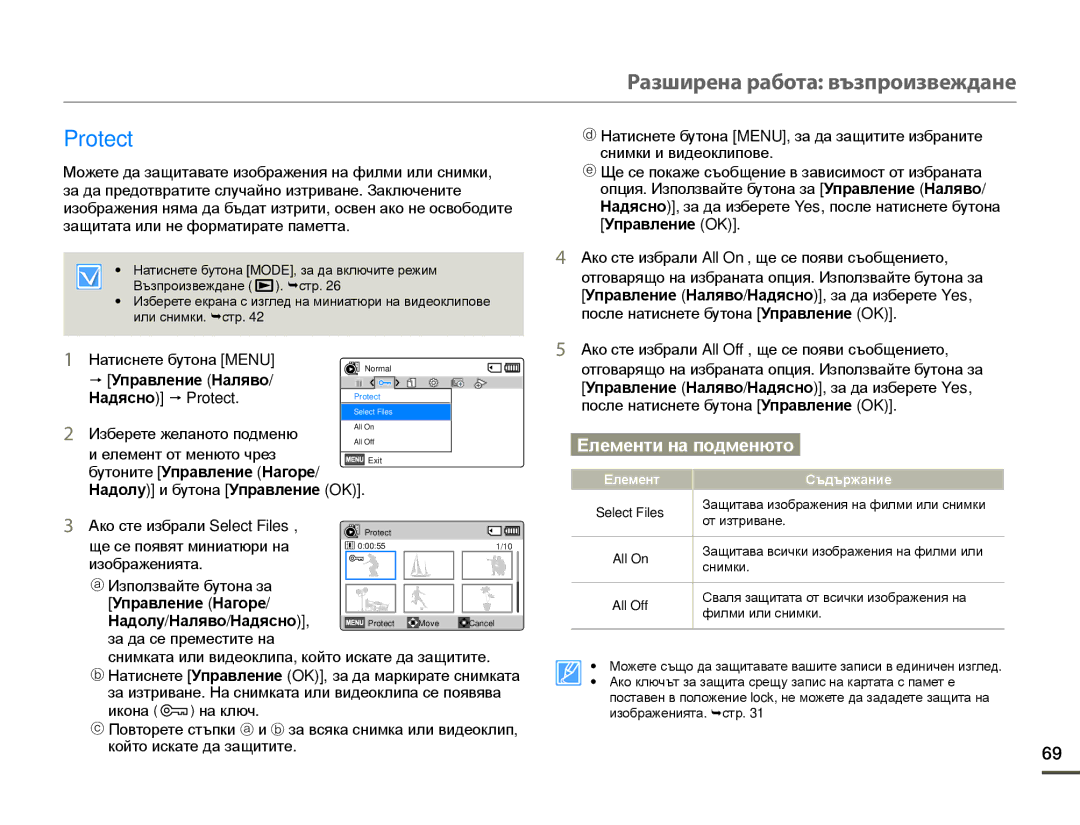|
|
|
|
|
|
|
|
|
|
|
|
| Разширена работа: възпроизвеждане | |||
Protect |
|
|
|
|
|
|
|
|
|
|
| ⓓ Натиснете бутона [MENU], за да защитите избраните | ||||
|
|
|
|
|
|
|
|
|
|
|
|
| снимки и видеоклипове. | |||
Можете да защитавате изображения на филми или снимки, |
| ⓔ Ще се покаже съобщение в зависимост от избраната | ||||||||||||||
за да предотвратите случайно изтриване. Заключените |
|
|
| опция. Използвайте бутона за [Управление (Наляво/ | ||||||||||||
изображения няма да бъдат изтрити, освен ако не освободите |
| Надясно)], за да изберете Yes, после натиснете бутона | ||||||||||||||
защитата или не форматирате паметта. |
|
|
|
|
|
|
|
| [Управление (OK)]. | |||||||
| • Натиснете бутона [MODE], за да включите режим |
|
| 4 Ако сте избрали All On, ще се появи съобщението, | ||||||||||||
|
|
|
| отговарящо на избраната опция. Използвайте бутона за | ||||||||||||
| Възпроизвеждане ( ). ¬стр. 26 |
|
|
|
|
|
|
|
| |||||||
|
|
|
|
|
|
|
|
| [Управление (Наляво/Надясно)], за да изберете Yes, | |||||||
| • Изберете екрана с изглед на миниатюри на видеоклипове |
| ||||||||||||||
| или снимки. ¬стр. 42 |
|
|
|
|
|
|
|
| после натиснете бутона [Управление (OK)]. | ||||||
1 | Натиснете бутона [MENU] |
|
|
|
|
|
|
| 5 Ако сте избрали All Off, ще се появи съобщението, | |||||||
Normal |
|
|
| отговарящо на избраната опция. Използвайте бутона за | ||||||||||||
| p [Управление (Наляво/ |
|
|
|
|
| ||||||||||
|
|
|
|
|
|
|
|
|
|
| [Управление (Наляво/Надясно)], за да изберете Yes, | |||||
| Надясно)] p Protect. |
|
| Protect |
|
|
|
| после натиснете бутона [Управление (OK)]. | |||||||
|
|
|
|
| Select Files |
|
|
|
| |||||||
2 | Изберете желаното подменю | All On |
|
|
|
|
|
|
|
| ||||||
All Off |
|
|
|
| Елементи на подменюто |
|
| |||||||||
| и елемент от менюто чрез |
|
|
|
|
|
|
|
|
|
|
|
| |||
|
|
| Exit |
|
|
|
|
|
|
| ||||||
| бутоните [Управление (Нагоре/ |
|
|
|
|
|
|
|
| Елемент |
| Съдържание | ||||
| Надолу)] и бутона [Управление (OK)]. |
|
|
|
| |||||||||||
|
|
|
| Select Files | Защитава изображения на филми или снимки | |||||||||||
|
|
|
|
|
|
|
|
|
|
|
|
| ||||
3 Ако сте избрали Select Files, |
|
|
|
|
|
|
|
| от изтриване. | |||||||
Protect |
|
|
|
| ||||||||||||
|
|
|
|
|
|
| ||||||||||
| ще се появят миниатюри на |
| 0:00:55 |
|
|
| 1/10 |
|
| All On | Защитава всички изображения на филми или | |||||
| изображенията. |
|
|
|
|
|
|
|
|
| снимки. | |||||
| ⓐ Използвайте бутона за |
|
|
|
|
|
|
|
|
|
|
|
|
| ||
|
|
|
|
|
|
|
|
|
|
|
|
|
| |||
|
|
|
|
|
|
|
|
|
| Сваля защитата от всички изображения на | ||||||
| [Управление (Нагоре/ |
|
|
|
|
|
|
|
|
| All Off | |||||
| Надолу/Наляво/Надясно)], | Protect Move | Cancel |
|
| филми или снимки. | ||||||||||
| за да се преместите на |
|
|
|
|
|
|
|
|
|
|
|
| |||
| снимката или видеоклипа, който искате да защитите. |
| • Можете също да защитавате вашите записи в единичен изглед. | |||||||||||||
| ⓑ Натиснете [Управление (OK)], за да маркирате снимката |
| ||||||||||||||
|
| • Ако ключът за защита срещу запис на картата с памет е | ||||||||||||||
| за изтриване. На снимката или видеоклипа се появява |
| поставен в положение lock, не можете да зададете защита на | |||||||||||||
| икона ( | ) на ключ. |
|
|
|
|
|
|
|
| изображенията. ¬стр. 31 | |||||
ⓒПовторете стъпки ⓐ и ⓑ за всяка снимка или видеоклип,
който искате да защитите. | 69 |
|